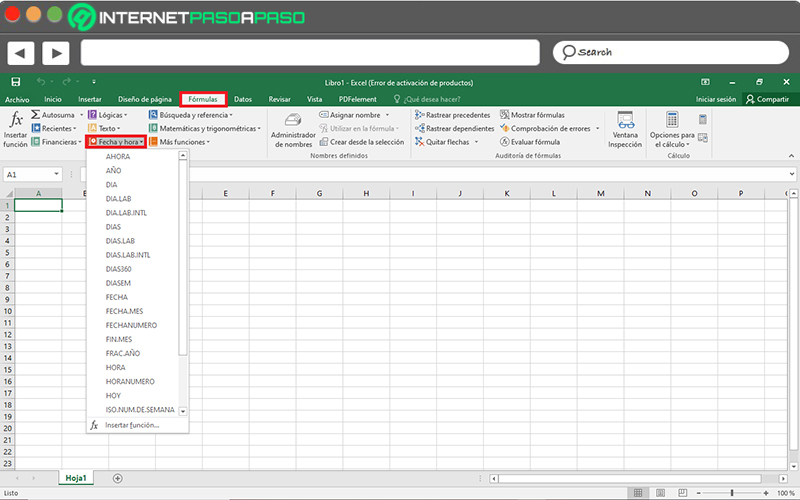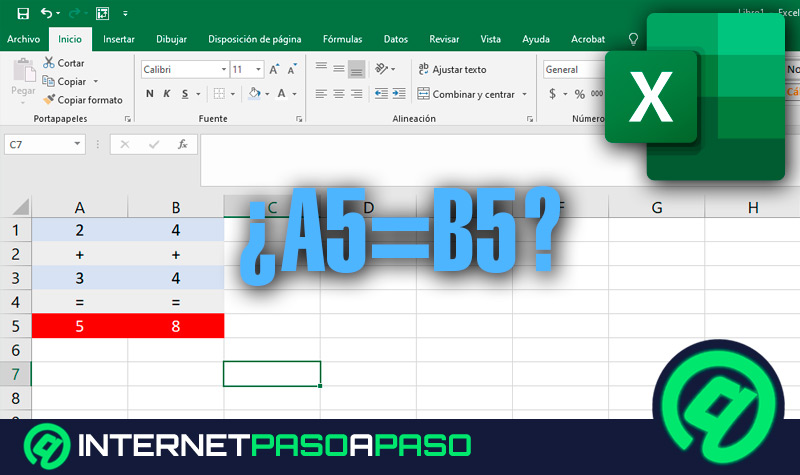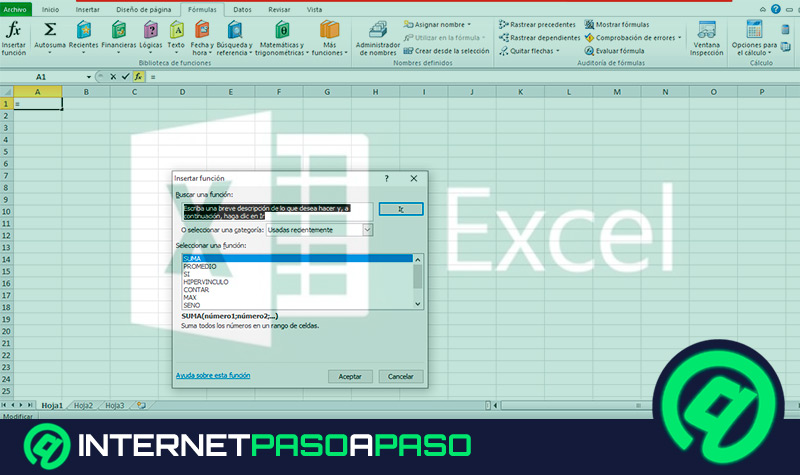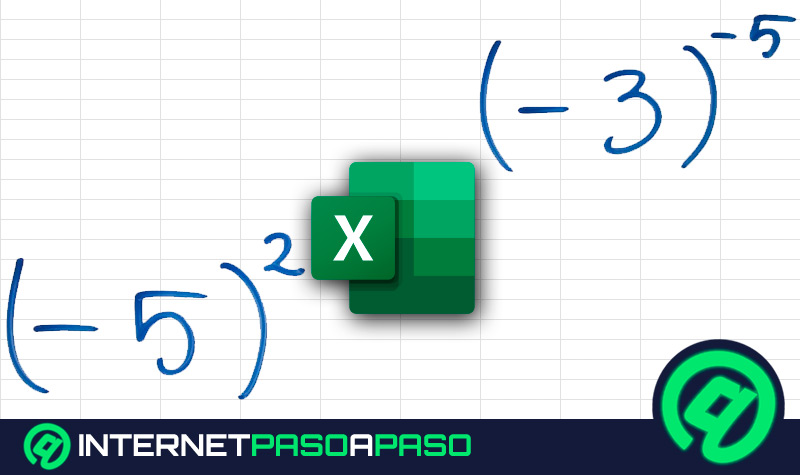Lo Último en IP@P
- Stellar Data Recovery revoluciona la recuperación de archivos perdidos en discos duros externos
- Goblin Mine: La Estrategia Económica Detrás del Juego de Minería que está Fascinando a Todos
- Estos son los nuevos Cargadores UGREEN: potencia y portabilidad en dos versiones que no te puedes perder
- UGREEN Nexode Pro: El Cargador Ultradelgado que revoluciona la carga de dispositivos móviles
- La computación en la nube está transformando los juegos Online y estas son sus grandes ventajas
Si bien es cierto, Excel se define como un programa que hace parte de la suite ofimática Microsoft Office, el cual es una hoja de cálculo que funciona como un arreglo de filas y columnas divididas por casillas en las que se pueden ejecutar una infinidad de tareas y acciones, tales como: registrar datos, procesar texto, hacer cálculos con herramientas matemáticas y crear gráficos.
Gracias a ello, es una herramienta que sirve para realizar todo tipo de cálculos numéricos y matemáticos, al igual que, para admitir la visualización de datos por medio de diferentes tipos de gráficos. Por consiguiente, es un programa de gran utilidad para numerosos usuarios con la necesidad de insertar datos para manejarlos, interpretarlos y almacenarlos eficientemente.
Ahora bien, son muchas las funciones que contiene Microsoft Excel, por defecto. Entre ellas, una de las mejores hace referencia a las fórmulas de fecha y hora que se encuentran dentro de la Biblioteca de Fórmulas del programa. Para conocer más de que se tratan y cuáles son, te invitamos a leer este post.
¿Qué son las funciones de fecha y hora y para qué sirven en las hojas de cálculo de Excel?
Básicamente, las funciones de fecha y hora son elementos que les permiten a los usuarios trabajar con información acerca de los segundos, minutos, horas, días, meses y años, en cualquier contexto. De forma que, son muy importantes para la elaboración y el desarrollo de informes financieros o estadísticos, por ejemplo.
En ese sentido, dichas funciones sirven para marcar hojas de cálculo, insertando la fecha y hora actual. Al igual que, para descomponer una fecha con el fin de obtener el día de la semana, mes o año. Adicionalmente, son patrones ideales para calcular la diferencia en días laborables entre dos fechas, buscar fechas específicas, conocer la hora actual y muchos otros datos de gran utilidad.
Ahora bien, es preciso acotar que, las funciones de fecha y hora que se encuentran en Excel, están divididas en dos grupos, los cuales son:
- Funciones que se pueden usar para agregar la fecha, días de la semana u hora dentro de una determinada hoja de cálculo.
- Funciones que tienen la capacidad de calcular el número de días, meses o años entre dos fechas establecidas.
Lista de todas las funciones de fecha y hora de Excel y cómo utilizar cada una de ellas
En vista de que existen más de 20 funciones de fecha y hora de Excel, es esencial conocer cuáles son cada una de ellas y como se deben emplear correctamente, a fin de poder sacarles el máximo provecho posible en tus hojas de cálculo.
Como consecuencia, procedemos a nombrar y explicar cuáles son:
Función: AHORA
Específicamente, es una utilidad que se encarga de devolver la fecha y hora actuales con formato de fecha y hora, como tal. Por ende, a través de ella, los usuarios podrán obtener la fecha y hora real en su documento de Microsoft Excel.
Por consiguiente, si el formato de celda era General antes de puntualizar esta función, el programa modificará dicho formato de celda con el fin de que concuerde con el formato de fecha y hora de la configuración regional. Así, es útil para presentar la fecha y hora del momento, al igual que para computar un valor basándose en ese dato con el objetivo de que dicha cifra se actualice cada vez que la persona acceda a la hoja de cálculo.
|
Sintaxis |
AHORA () |
|
Ejemplo |
AHORA () = La fecha y hora actual. |
Función: AÑO
Esta se ocupa de devolver el año de la fecha especificada, como un número entero que se encuentra comprendido entre el rango 1900 y 9999. Tomando en cuenta que, Excel guarda las fechas como números de serie secuenciales para que se puedan usar en cálculos.
Entonces, por ejemplo, la fecha 1 de enero de enero de 1900, tiene el número de serie 1. Mientras que, la fecha 1 de enero de 2008, es el número de serie 39448; debido a que, es el que le corresponde, por defecto. Por otro lado, el único argumento de la función es la fecha de la cual deseas conocer el año.
|
Sintaxis |
AÑO (fecha) Esta fecha es de la que se necesita conocer el año específico. |
|
Ejemplo |
AÑO (HOY()) = Año actual. |
Función: DÍA
Tal y como su nombre lo indica, esta es una función que proporciona el día del mes de una determinada fecha. Es decir que, devuelve el número de día de una fecha indicada y este, se encuentra expresado como un dígito entero que va desde el 1 hasta el 31. En consecuencia, solamente contiene un argumento que consiste en el número de serie de la fecha a estudiar.
De tal modo, dicho número de serie es obligatorio para que el sistema de Excel pueda analizar la información y así, extraer el número del día definido. Inclusive, la función DIA del programa puede tomar una fecha que se encuentre almacenada en otra celda, como argumento.
|
Sintaxis |
DIA (fecha) Es la fecha de la que se necesita conocer el día. |
|
Ejemplo |
DIA (HOY()) = El día actual. |
Función: DIA.LAB
A través de esta función, podrás obtener el número de serie del día laborable por medio de cualquier fecha especificada. Puesto que, se encarga de devolver un número que representa la cantidad de días laborables antes o después de la fecha inicial.
Considerando que, los días laborables excluyen los días sábados y domingos (fines de semana), al igual que cualquier fecha festiva reconocida en el argumento. Así, se estima como una función de gran ayuda para cualquier profesional o empleado que quiera conocer, específicamente, el número de días de trabajo realizado.
|
Sintaxis |
DIA.LAB (fecha_inicial, días_lab [festivos]) Tanto la fecha inicial como los días laborables son obligatorias. Mientras que, los festivos son opcionales. |
|
Ejemplo |
DIA.LAB("01/01/2011", 20) = 40571 (este resultado representa el 28/01/2011). |
Función: DIA.LAB.INTL
Se refiere a una utilidad que devuelve el número de serie de la fecha anterior o posterior de un determinado número de días laborales con ciertos parámetros de fin de semana, completamente personalizados. Por ende, con “DIA.LAB.INTL” podrás obtener el número de serie del día laborable de una fecha especificada. Para así, poder indicar los días que corresponden al fin de semana y, por defecto, los días no laborables.
|
Sintaxis |
DIA.LAB.INTL(fecha_inicial, dias_lab, [fin_de_semana], [festivos]) fecha_incial: Es la fecha en la que comienza el conteo y es necesaria. dias_lab: Es el número de días laborables a contar después de la fecha inicial y es obligatoria. festivos: Es opcional y se trata de del rango especificado de los días festivos que serán postergados del conteo. |
|
Ejemplo |
DIA.LAB.INTL("01/01/2011", 20, 11) = 40568. Este, representa el 25/01/2011 con el día domingo como fin de semana. |
Función: DIAS
Básicamente, esta función se ocupa de mostrar la cantidad de días entre las dos fechas establecidas. Pero, no está disponible en las siguientes versiones de Excel: 2010, 2007 y 2003. Mientras que, si se encuentra en Microsoft Excel 2013 y 2016, al igual que en Office 365.
Ahora bien, en forma de observación, resaltamos que, si algún argumento contiene una fecha con formato de texto, se utilizará un proceso similar a la función “FECHANUMERO” para ver el dígito asociado a la fecha. Pero, si algún argumento es una cadena de texto que no puede ser transformada a una fecha válida en Excel, la función devolverá el error #¡VALOR!.
|
Sintaxis |
DIAS (fecha_final, fecha_inicial) fecha_final (obligatorio): Es la fecha final del período del cual se desea obtener la diferencia de días. fecha_inicial (obligatorio): Se basa en la fecha inicial del período del cual se desea obtener la diferencia de días. |
Función: DIAS.LAB
Lo que hace esta función, es presentar el número total de días laborables entre dos fechas específicas. Por consiguiente, el usuario podrá obtener en Excel la cantidad detallada de los días que tendrá que trabajar, durante un lapso de tiempo. De forma que, es verdaderamente útil.
|
Sintaxis |
DIAS.LAB (fecha_inicial, fecha_final, [festivos]) fecha_inicial (es obligatoria): Fecha en la que empieza el conteo. fecha_final (es obligatoria): Fecha donde concluye el conteo. festivos (es opcional): El rango donde están descritos los días festivos que se excluirán. |
|
Ejemplo |
DIAS.LAB(HOY(), HOY()+30) = Días laborables en los siguientes 30 días. |
Función: DIAS.LAB.INTL
Fue introducida a partir de la versión 2010 de Microsoft Excel y, principalmente, se encarga de mostrar el número de días laborables completos entre dos fechas con parámetros de fin de semana personalizados en su totalidad. Es decir que, mediante esta función, podrás contar cuántos días laborables hay entre dos fechas especificadas por ti mismo.
Con respecto a su principal ventaja, destacamos que, permite puntualizar los días de la semana que debes excluir el conteo o, en su defecto, que son considerados como fines de semana, al igual que los días de vacaciones laborales. Asimismo, se caracteriza por contener cuatro argumentos muy específicos.
|
Sintaxis |
DIAS.LAB.INTL(fecha_inicial, fecha_final, [fin_de_semana], [festivos]) fecha_inicial (es obligatoria): La fecha en la que se empieza el conteo. fecha_final (es obligatoria): La fecha donde culmina el conteo. fin_de_semana (es opcional): Días de fin de semana concretos. festivos (es opcional): El rango donde están definidos los días festivos que se excluirán del conteo. |
|
Ejemplo |
DIAS.LAB.INTL(HOY(), HOY()+60, 17) = Días laborables en los siguientes 60 días con sábado como día de descanso. |
Función: DIAS360
De forma concreta, esta función tiene la capacidad de calcular o medir la cantidad de días existentes entre dos fechas, basándose en un año de 360 días, por defecto. Como resultado, obtendrás el número de días correspondientes utilizando un año de 360 días, como patrón.
|
Sintaxis |
DIAS360(fecha_inicial, fecha_final, método) fecha_inicial (obligatorio): Fecha de inicio del cálculo. fecha_final (obligatorio): La fecha donde finaliza el cómputo. método: Es opcional: Si es verdadero, se usa el método europeo. Si es falso, se toma el método americano. |
|
Ejemplo |
DIAS360("01/01/2012", "01/02/2012" ) = 30. |
Función: DIASEM
Es una función muy simple, puesto que, sencillamente devuelve el número del 1 a 7 que identifica el día de la semana, como tal. Así, como resultado, conseguirás el día de la semana de una fecha establecida en la sintaxis. En este caso, cada día tiene su dígito específico: lunes (1), martes (2), miércoles (3), jueves (4), viernes (5), sábado (6) y domingo (7). Aunque, el conteo también puede iniciar desde el día domingo con el número 1 y, en efecto, concluir el día lunes con el 7.
|
Sintaxis |
DIASEM(fecha,[tipo]) fecha (dato obligatorio): La fecha de cuál que se quiere conocer el número de día. tipo (es opcional): Fija el tipo de valor que se devolverá, según tu preferencia. Ya sea, tipo = 1 [Domingo = 1, Sábado = 7], o tipo = 2 [Lunes = 1, Domingo = 7]. |
|
Ejemplo |
DIASEM("31/01/2011", 2) = 1 con lunes como primer día. |
Función: FECHA
Es una utilidad que permite obtener el número de serie que representa a una determinada fecha, específicamente, en código de fecha y hora de Microsoft Excel. Para ello, es necesario introducir el día, el mes y el año, de manera correspondiente. Cabe acotar que, la función FECHA es de gran ayuda para transformar ciertos datos a un formato fecha, en caso de presentar el día, mes y año en columnas separadas. Después de convertir al tipo de dato adecuado, será posible realizar operaciones con las fechas, sin ninguna limitación.
|
Sintaxis |
FECHA (año, mes, día) año: Número que representa el año de la fecha. mes: Número que simboliza el mes de la fecha. día: Número que representa el día de la fecha. En este caso, todos los datos son obligatorios. |
|
Ejemplo |
FECHA(2010,6,25) = 40354. |
Función: FECHA.MES
En este caso, la función muestra el dígito de serie de la fecha que corresponde al número indicado de meses antes o después de la fecha inicial. Tomando en cuenta que, dicha fecha es uno o varios meses anteriores o posteriores a la fecha señalada.
|
Sintaxis |
FECHA.MES(fecha_inicial, meses)fecha_inicial (obligatorio): Consiste en la fecha inicial donde se iniciará la cuenta. meses (obligatorio): Será el número de meses a sumar o restar de la fecha_inicial. |
|
Ejemplos |
FECHA.MES("12/02/2011", -1) = 40555 que representa el 12/01/2011. FECHA.MES("12/02/2011", 2) = 40645 que representa el 12/04/2011. |
Función: FECHANUMERO
Más en Software
- Microsoft Excel ¿Qué es, para qué sirve y qué alternativas existen?
- Tabla de contenido en Microsoft Word ¿Qué es, para qué sirve y cómo crear una?
- ¿Cuáles son los mejores programas aceleradores de Internet gratis? Lista 2024
- ¿Cuáles son los mejores emuladores de Mac para PC Windows? Lista 2024
- ¿Cuáles son los mejores antivirus gratuitos para instalar en tu ordenador Mac y estar 100% protegidos? Lista 2024
SÍGUENOS EN 👉 YOUTUBE TV
Simplemente, es una función que convierte un texto con formato de fecha en un número de serie de fecha que, por supuesto, simboliza los datos en código de fecha y hora de Excel.
|
Sintaxis |
FECHANUMERO(texto_de_fecha) |
|
Ejemplo |
FECHANUMERO("19/10/2009") = 40105. |
Función: FIN.MES
Con esta función, las personas que utilizan Excel pueden obtener el número de serie del último día del mes, antes o después de la cantidad de meses señalada. Así, es totalmente útil para tomar dicha fecha como base para algún cálculo o, específicamente, para medir los días faltantes.
| Sintaxis | FIN.MES(fecha_inicial, meses) fecha_inicial (obligatoria): Es la fecha inicial de la cual se obtendrá el fin de mes. meses (obligatorio): Son la cantidad de meses a sumar o restar de la fecha inicial, antes de obtener el fin de mes. |
| Ejemplos | FIN.MES(A1, 3) = Suma 3 meses a la fecha en A1 y obtiene el último día de ese mes FIN.MES(A1, 0) = Obtiene el último día del mes de la fecha en A1 |
Función: FRAC.AÑO
Muchos usuarios de Excel, necesitan ciertos datos para realizar cálculos específicos en este programa y muchos de esos parámetros, tienen que estar expresados en fracciones. Por esto, existe una función que se ocupa de devolver la fracción del año que representa la cantidad de días completos en un rango comprendido entre la fecha inicial y la fecha final. Es decir que, tiene la capacidad de computar la fracción de año que simboliza el número de días entre dos fechas especificadas.
|
Sintaxis |
FRAC.AÑO(fecha_inicial, fecha_final, base) fecha_inicial (es obligatorio): Fecha inicial el cálculo. fecha_final (es obligatorio): Fecha final del cálculo. base (es opcional): Tipo de base utilizado para contar los días [0 = (US) 30/360, 1 = real/real, 2 = real/360, 3 = real/365, 4 = (Europea) 30/360]. |
|
Ejemplo |
FRAC.AÑO("15/03/2012", "23/05/2012", 3) = 0.189041096. |
Función: HORA
De manera específica, esta es una función de tiempo y como consecuencia, tiene la capacidad de puntualizar y presentar la hora como un número de 0 a 23, es decir, en formato militar. Así, por ejemplo, el número 0 corresponde a las 12:00 a.m., mientras que el número 23 representa las 11:00 p.m. Lo cual, es mostrado a partir de un valor de hora detallado.
|
Sintaxis |
HORA(hora)El valor de “hora” es obligatorio y se refiere al valor de tiempo que contiene la hora que se necesita conocer. |
|
Ejemplos |
HORA(AHORA()) = hora actual. HORA("7:30") = 7. |
Función: HORANUMERO
Se trata de una utilidad que transforma una hora de texto en un número de serie de Microsoft Excel para una hora. Esto significa que, es la función responsable de dar formato al dígito que contiene una configuración de hora, justamente después de introducir la fórmula.
|
Sintaxis |
HORANUMERO(texto_de_hora) texto_de_hora (es obligatorio): Corresponde a una cadena de texto que representa una hora. |
|
Ejemplo |
HORANUMERO("7:35:40") = 0.316435185. |
Función: HOY
Esta es una utilidad que devuelve la fecha actual con formato de fecha. Aunque puede parecer muy simple, lo cierto es que ayuda a calcular ciertos datos que son complicados. Un ejemplo de ello, radica en medir la edad haciendo uso de Excel, ya que este dato depende completamente del día actual y así, la solución más acertada se basa en emplear la función HOY.
|
Sintaxis |
HOY() |
|
Ejemplo |
HOY() = La fecha del día de hoy. |
Función: ISO.NUM.DE.SEMANA
Se cataloga como una de las funciones más modernas de Excel y, por ende, solamente se encuentra disponible en las versiones 2013, 2016 y Office 365. Básicamente, se ocupa de presentar el número de semana ISO del año para una fecha especificada.
Ahora bien, acotando algunas observaciones relevantes sobre ISO.NUM.DE.SEMANA, destacamos que si la fecha tiene un valor numérico fuera del intervalo de fechas validas del programa, la función devolverá el error “#¡NUM!”. Además, si el argumento no tiene un tipo de fecha válido, la función mostrará el error “#¡VALOR!”.
|
Sintaxis |
ISO.NUM.DE.SEMANA(Fecha) Fecha (dato obligatorio): Es el código de fecha y hora que será empleado para obtener el número de semana. |
Función: MES
Dentro de Microsoft Excel, esta función te permite obtener el número específico del mes de una fecha proporciona. Por ende, el resultado será un número entero que va desde el 1 hasta el 12. Es decir, desde enero hasta diciembre, de forma correspondiente. Así, una vez especifiques una fecha, el programa regresará el mes adecuado.
|
Sintaxis |
MES(fecha) El parámetro “fecha” es obligatorio y se trata de los datos de los cuales se quiere obtener el número de mes |
|
Ejemplos |
MES(AHORA()) = Mes actual. MES("31/05/2011") = 5. |
Función: MINUTO
También se considera una función de tiempo en Excel, en vista de que proporciona el minuto puntualizado de cualquier valor de hora introducido. En consecuencia, el resultado obtenido será un número entero existente entre el rango de 0 a 59. Es preciso distinguir que, esta función del programa de hoja de cálculo de Microsoft, es ideal para trabajar con información de tiempo, a fin de computar cierto valor extraído de una hora.
|
Sintaxis |
MINUTO(hora) Hora: Consiste en el valor de hora que contiene el minuto que se desea conocer. Por supuesto, es obligatorio en la fórmula. |
|
Ejemplos |
MINUTO(AHORA()) = Minuto actual. MINUTO("7:50") = 50. |
Función: NSHORA
Por medio de esta utilidad de Excel, podrás obtener el número de serie que simboliza una determinada hora. Ya que, se ocupa de convertir horas, minutos y segundos dados como números, en un único dígito de serie del programa. Para eso, por supuesto, requiere tres parámetros fundamentales: hora, minuto y segundo.
|
Sintaxis |
NSHORA(hora, minuto, segundo) hora (es obligatorio): El número que representa la hora. minuto (es obligatorio): El número que corresponde a los minutos. segundo (es obligatorio): El número que constituye los segundos. |
|
Ejemplos |
NSHORA(7,35,40) = 0.316435185 NSHORA(21,7,18) = 0.880069444 |
Función: NUM.DE.SEMANA
Es una fórmula que, como resultado, devuelve el número de semana correspondiente dentro de un año, según una fecha indicada en el patrón. Lo cual, lo efectúa basándose en el dato de que un año contiene un total de 52 semanas.
Ahora bien, aunque parece ser un cálculo directo, es importante tomar en cuenta ciertas acotaciones con respecto al funcionamiento de la presente utilidad. Ya que, “NUM.DE.SEMANA” considera que la primera semana del año es aquella en el que se encuentra el día 1 de enero. Además, por defecto, define el día domingo como inicio de semana, de manera predeterminada.
|
Sintaxis |
NUM.DE.SEMANA(num_de_serie, tipo) num_de_serie (dato obligatorio): Corresponde a la fecha de la cual se determinará la semana dentro del año. tipo (dato obligatorio): El día de inicio de semana [1 = Domingo, 2 = Lunes]. |
|
Ejemplos |
NUM.DE.SEMANA("20/09/2009", 1) = 39. NUM.DE.SEMANA("20/09/2009", 2) = 38. |
Función: SEGUNDO
Es otra de las funciones de tiempo que puedes encontrar como fórmula de fecha y hora en Microsoft Excel. La cual, proporciona el segundo del valor de hora expresado en la sintaxis. Así, como resultado, presenta un número entero que va desde el 0 hasta el 59.
|
Sintaxis |
SEGUNDO(hora) El argumento es obligatorio y hace referencia a la hora que contiene los segundos que se necesita conocer. |
|
Ejemplos |
SEGUNDO(AHORA()) = El segundo de la hora actual SEGUNDO("12:30:25") = 25 |